Photoshop制作蓝色质感的立体字教程 Photoshop制作烫金字古风签名图效果
2023-09-27 23:07:57 | 素材网
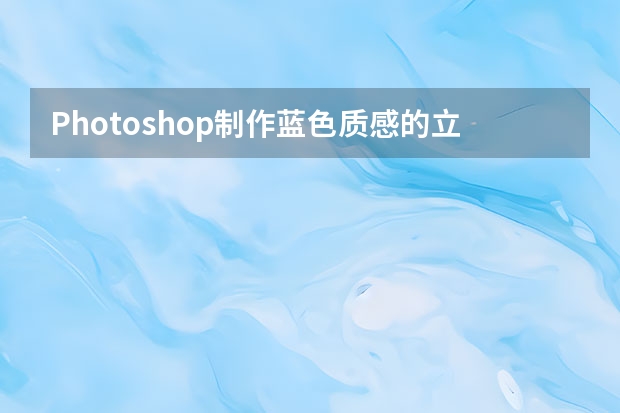
Photoshop制作烫金字古风签名图效果
本教程主要使用Photoshop使用素材制作烫金字古风签名图,签名的教程主要两个部分,素材的合成和字体的排版,两个都运用好效果就出来了,喜欢的朋友一起来学习吧。
教程源文件和素材:古风人像签名效果PS教程素材
先看看效果图
1、打开PS
2、新建图层,白色打底。
3、这个是我用水彩素材各种合并做的,我们把它放置在图的左上角。我构图的思路是左上和右下,一种很常见的构图方式。水彩逐渐变小,变淡。样式如下。我在素材包里放了几张水彩素材和水彩画笔,如果要自己做会比较麻烦,不断的合成和叠加。但是它的效果比水彩笔刷要好的多,最后一张效果图


Photoshop制作蓝色质感的立体字教程
今天的字体,电影迷同学都很熟悉了,广泛存在各大科幻电影海报中,字体刚健有力,棱角分明,隐隐闪着蓝光,过程对图层样式的理解很有帮助,赶紧练手走起吧。好了,我们废话少说,直奔主题吧。首先,我们来介绍一下创建图形样式和效果时的一些技巧。
教程所需的uimaker.com/uimakerdown/">素材:电影特效的科幻立体字PSD源文件
不要受名称误导
当你打开Photoshop的图层样式面板,你会发现阴影、内发光、内阴影等效果名称。不过,不要被这些名称误导了,并不像你眼睛所看到的那样,这些效果其实拥有更加强大的功能。你可以使用投影为一个扁平的形状创建出发光效果或3D立体效果。这仅仅是这些效果功能中很小的一部分。继续往下看,你将会学到这些效果的全部功能。
所有效果100%可自定义
你完全可以自由调整曲线、色调、混合模式、颜色、强度、饱和度、透明度等效果的任意数值,这些数值没有一项是随机显示的。你唯一需要的是耐心和对细节的关注。
默认效果就像噩梦
Photoshop提供的效果默认数值只是供你了解其作用的。千万不要把这些默认数值当成理所应当的。设计师们只需找到每种效果的设置方法,你的作品肯定会脱颖而出。以后每次打开效果面板,都尝试着寻找方法来改进你的设计。
记住以上这三点,并应用到你的设计工作中,我相信这会是提高你Photoshop技能非常棒的方法。相信我,这种方法就像有一种魔力,我已经做到了。
来看看我们今天要做的效果吧:
看起来很复杂,对吗?就像我前面提到的,不要被这些效果所误导,看我下面的步骤,你就会了解其中的一切。开始吧~
第一步:
我们先从最简单的形状入手,一开始就添加细节是毫无意义的。首先,创建最基本的形状。如果在没有添加任何效果时,你创建的形状都很漂亮,那么这是一个非常好的开始。就像建筑一样,需要有一个好的地基,这样以后才不容易垮掉。
打开Photoshop,Ctrl+N新建画布。选择你需要的大小和分辨率。尺寸不要太小,这样我们会看清细节。
第2步:
在这次设计中,我们想要创建一种星际争霸文字的效果。首先下载并安装StarCraft字体。我们将背景色填充为浅灰色来代替默认的白色,这样不至于白色背景与文字对比过于强烈。
第3步:
为文字添加斜面和浮雕效果。默认的数值效果肯定不是我们想要的,我们需要更加强烈的效果,那样会更有冲击力。增大“大小”的数值,注意观察字体的棱角是怎么变得清晰起来的。大小选择20px左右比较合适。(字体大小不同,需要设置的数字也会不同,具体情况自己掌握。)我们需要锐利的边缘和棱角,将“方法”设置为雕刻清晰即可。继续调整阴影的角度和高度,这项数值会决定棱角边缘的对比度。
所有数值调整后的效果:
第4步:素材网
接下来我们会用到一种生锈的纹理。下载纹理素材,将其在Photoshop中打开,我们只需要铁锈斑驳的纹理,而用不到颜色,因此执行菜单图像>调整>去色。我们继续调整素材图像的对比度。Ctrl+L打开色阶命令,调整亮部与暗部以增强对比。
我们需要将纹理保存起来用在文字效果上。Ctrl+A全选,执行菜单编辑>定义图案,重命名图案。
第5步:
是时候将纹理应用到我们的文字效果上了。双击图层样式,打开纹理叠加选项,选择我们上一步定义好的铁锈纹理。效果看上去过于强烈,将混合模式设置为“点光”,不透明度设置为20%。
以上就是素材网为大家带来的Photoshop制作蓝色质感的立体字教程 Photoshop制作烫金字古风签名图效果,希望能帮助到大家!
Photoshop制作银色质感的3D立体字教程本教程主要使用Photoshop制作银色质感的3D立体字教程,今天的教程是一枚质感强烈的3D字体,教程特点是参数明确,过程清晰,有利于同学们熟悉图层样式的运用,拿来练手非常合适,素材已打包,直接学习戳。教程素材:塑料效果的3D立体字PS教程素材我们先来看一下最终效果为了后续方便使用,我们需要打开编辑>预设>预设管理,并从预设类型

Photoshop制作黄金质感的3D立体字教程本教程主要使用Photoshop制作黄金质感的3D立体字教程,,教程用的是PSCC版本做的,字体效果的黄金质感非常的漂亮,主要通过图层样式的质感来表现,喜欢的朋友让我们一起来学习吧。教程所需要的素材:超质感的黄金艺术字PS教程素材Photoshop制作烫金字古风签名图效果本教程主要使用Photoshop使用素材制作烫金字古风签名图,签名的教程

Photoshop制作烫金字古风签名图效果本教程主要使用Photoshop使用素材制作烫金字古风签名图,签名的教程主要两个部分,素材的合成和字体的排版,两个都运用好效果就出来了,喜欢的朋友一起来学习吧。教程源文件和素材:古风人像签名效果PS教程素材先看看效果图1、打开PS2、新建图层,白色打底。3、这个是我用水彩素材各种合并做的,我们把它放置在图的左上角。我构图的思路是左上和右

Photoshop制作银色质感的3D艺术字教程本教程主要使用Photoshop制作银色质感的3D立体字教程,版本要求在PS的CC版本,全部都是有PS来完成,主要用到PS的3D功能,,喜欢的朋友让我们一起来学习吧。教程素材:银色质感的3D立体字PS教程素材教程完成效果Photoshop制作烫金字古风签名图效果本教程主要使用Photoshop使用素材制作烫金字古风签名图,签名的教程主要两个

Photoshop制作金色大气的立体水滴教程1、新建一个1000*750像素的画布,背景填充暗黄色:#5D5F42,如下图。2、新建一个组,命名为“油滴”,用钢笔勾出油滴的轮廓2,转为选区后给组添加图层蒙版,3。3、在组里新建一个图层填充橙黄色:#FDDE41,如下图。4、新建一个图层,,用钢笔勾出图5所示的路径,转为选区后羽化10个像素,然后填充淡黄色

Photoshop制作烫金字古风签名图效果本教程主要使用Photoshop使用素材制作烫金字古风签名图,签名的教程主要两个部分,素材的合成和字体的排版,两个都运用好效果就出来了,喜欢的朋友一起来学习吧。教程源文件和素材:古风人像签名效果PS教程素材先看看效果图1、打开PS2、新建图层,白色打底。3、这个是我用水彩素材各种合并做的,我们把它放置在图的左上角。我构图的思路是左上和右

Photoshop制作烫金字古风签名图效果本教程主要使用Photoshop使用素材制作烫金字古风签名图,签名的教程主要两个部分,素材的合成和字体的排版,两个都运用好效果就出来了,喜欢的朋友一起来学习吧。教程源文件和素材:古风人像签名效果PS教程素材先看看效果图1、打开PS2、新建图层,白色打底。3、这个是我用水彩素材各种合并做的,我们把它放置在图的左上角。我构图的思路是左上和右

- Photoshop制作绚丽的光斑艺术字 Photoshop制作可口的巧克力字体特效教程
- Photoshop制作3D风格的草堆字体特效 Photoshop制作创意的毛玻璃特效海报教程
- Photoshop制作精致的金色玻璃质感字 Photoshop制作超酷的雨天玻璃后特效场景
- Photoshop制作精致的金色玻璃质感字 Photoshop制作时尚唯美的风景大片效果
- Photoshop制作极速动感火焰立体字 Photoshop制作大气的霓虹灯特效立体字
- Photoshop制作创意的水中艺术字教程 Photoshop制作黄金质感的金属艺术字教程
- Photoshop制作扭曲缠绕立体字 Photoshop制作金属质感的中秋艺术字教程
- Photoshop制作时尚大气的女包全屏海报 Photoshop制作复古的邮戳效果图
- Photoshop制作金属主题风格的艺术字教程 Photoshop制作华丽大气的钻石艺术字教程
- Photoshop制作蓝色透明主题的泡泡和气泡 Photoshop制作黄金质感的金属艺术字教程
- Photoshop制作人像照片后期清新通透效果 Photoshop制作金色华丽的七夕节艺术字教程
- Photoshop制作漂亮的紫色气泡 Photoshop制作舞厅灯光效果的艺术字教程
-
 Photoshop制作书籍封面和光盘封面效果图 Photoshop制作光滑的金色发光字
Photoshop制作书籍封面和光盘封面效果图 Photoshop制作光滑的金色发光字2023-06-20 22:33:00
-
 Photoshop制作金色大气的立体水滴教程 Photoshop制作可爱风格的毛茸茸艺术字
Photoshop制作金色大气的立体水滴教程 Photoshop制作可爱风格的毛茸茸艺术字2023-09-24 21:02:00
-
 Photoshop制作蓝色场景的岩石艺术字教程 Photoshop制作旋转的八卦图动画教程
Photoshop制作蓝色场景的岩石艺术字教程 Photoshop制作旋转的八卦图动画教程2023-09-20 04:19:14
-
 Photoshop制作卡通风格的手绘艺术字 Photoshop制作创意的美国队长电影海报
Photoshop制作卡通风格的手绘艺术字 Photoshop制作创意的美国队长电影海报2023-09-15 17:54:53
-
 Photoshop制作淘宝女装模特动人的曲线 Photoshop制作漂亮的相册翻动动画教程
Photoshop制作淘宝女装模特动人的曲线 Photoshop制作漂亮的相册翻动动画教程2023-09-02 05:54:33
-
 Photoshop制作唯美大气的星空艺术字教程 Photoshop制作中国风古典园林人像场景效果
Photoshop制作唯美大气的星空艺术字教程 Photoshop制作中国风古典园林人像场景效果2023-08-26 02:26:51